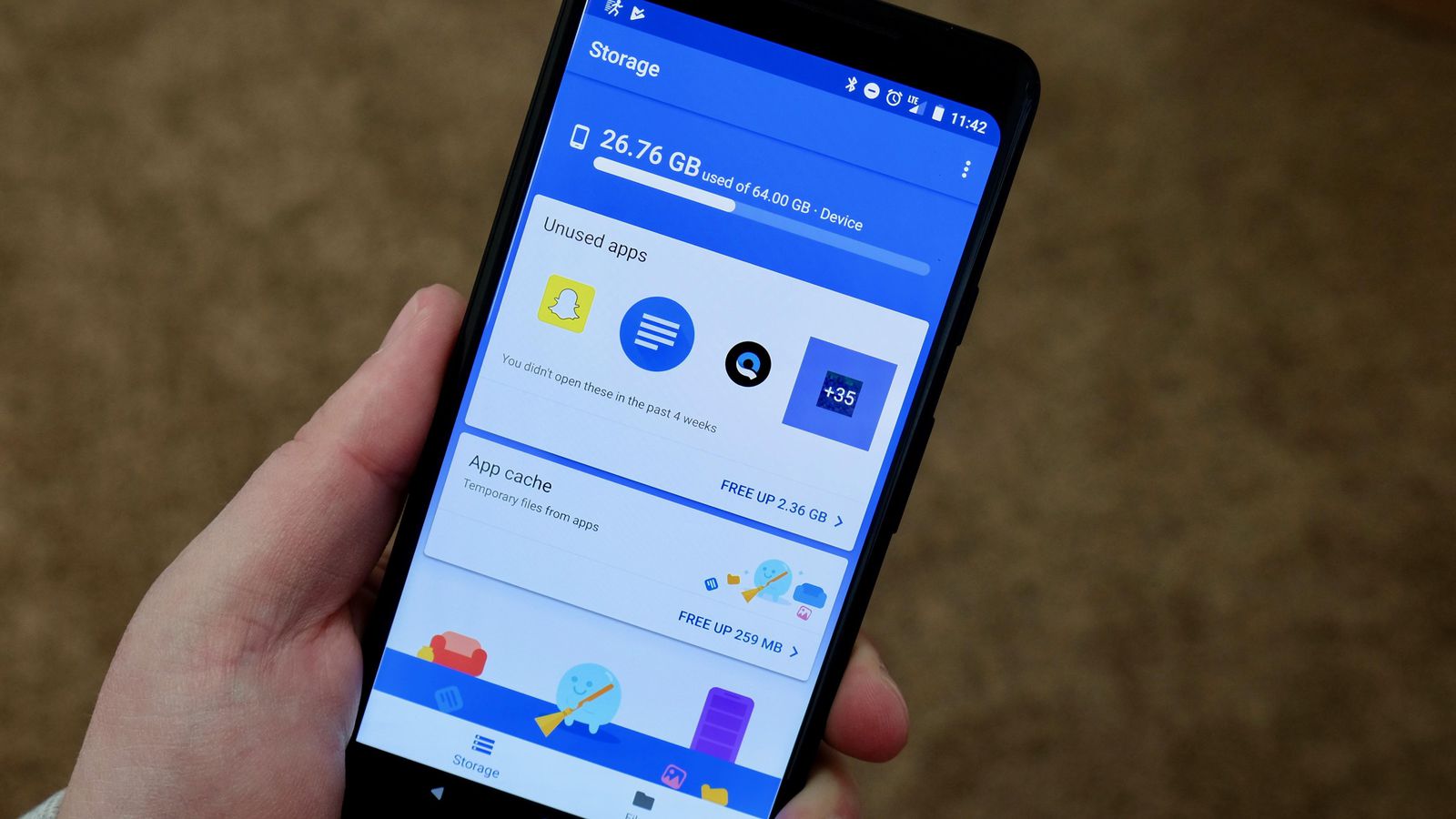ကြ်န္ေတာ္တို႕ရဲ႕ ဖုန္းေတြ Tablet ေတြမွာ File ေတြကို စီမံခန္႕ခြဲရတာ စိတ္ညစ္စရာေကာင္းတဲ့အခ်က္ျဖစ္ၿပီး အျမဲၾကံဳေတြ႕ေနရတဲ့ ျပႆနာတစ္ခုလည္း ျဖစ္ပါတယ္။ ဘယ္ Application ကို ဖ်က္ပစ္ရမလဲ၊ ဘယ္ဓာတ္ပံုကို ဖ်က္ပစ္ရမလဲ၊ Storage ဘယ္ေလာက္ လြတ္လာမလဲဆိုတာ စဥ္းစားဆံုးျဖတ္ရင္း အျမဲ စိတ္ညစ္ေနရတတ္ပါတယ္။ ဒီအတြက္ မၾကာေသးခင္က Google အေနနဲ႕ Files Go ဆိုတဲ့ Application ေလးတစ္ခုကို ထုတ္လုပ္ေပးခဲ့ပါတယ္။
Apps and Files
Files Go Application ရဲ႕ မူလစာမ်က္ႏွာမွာ ဖုန္း သို႕မဟုတ္ Tablet ရဲ႕ Storage ပမာနနဲ႕ ဘယ္ေလာက္အထိ အသံုးျပဳထားၿပီးၿပီလဲဆိုတာကို ျပသေပးထားပါတယ္။ အဲ့ဒီေအာက္မွာေတာ့ Google Now သို႕မဟုတ္ Google Photo ထဲက Assistant လိုမ်ိဳး ေနရာလြတ္ရဖုိ႕ ဖ်က္ပစ္သင့္တဲ့၊ ဖ်က္ပစ္ႏိုင္တဲ့ အၾကံျပဳခ်က္ေတြ ျပသထားပါတယ္။
လြန္ခဲ့တဲ့ ရက္ ၃၀ အတြင္း အသံုးမျပဳျဖစ္တဲ့ Apps ေတြ၊ ဒါမွမဟုတ္ မလိုအပ္တဲ့ Cache ဖိုင္ေတြ၊ အသံဖုိင္ေတြနဲ႕ ပြားေနတဲ့ ဖုိင္တူေတြကို ဖ်က္ပစ္ႏိုင္ဖို႕ သတိေပးမွာ ျဖစ္ပါတယ္။ သတိေပးခ်က္တစ္ခုခ်င္းဆီကို ၾကည့္ၿပီး မိမိဖ်က္ခ်င္တဲ့ဖုိင္နဲ႕ ခ်န္ထားခ်င္တာေတြကို စိတ္ၾကိဳက္ ေရြးခ်ယ္ႏိုင္မွာ ျဖစ္ပါတယ္။
File Viewer
Application ရဲ႕ ေအာက္ေျခပိုင္းမွာ Files Tab ဆုိတာ ပါရွိပါတယ္။ ဒီေနရာမွာ ဖိုင္ေတြကို Downloads, Received files, Apps, Images, Videos, Audio နဲ႕ Documents ဆိုၿပီး သူ႕အမ်ိဳးအစားနဲ႕သူ ခြဲျခားၿပီး ျပသေပးထားပါတယ္။ ဒီဖိုင္ေတြဟာ Android ရဲ႕ File Storage ထဲက Folder ေတြအရ ေဖာ္ျပတာမဟုတ္ဘဲ Files Go App ကေန Scan လုပ္ၿပီး ခြဲျခားထားတာျဖစ္ပါတယ္။ ဒီ App ထဲမွာ မိမိစိတ္ၾကိဳက္ဖုိင္ကို စိတ္ၾကိဳက္ စီမံခန္႕ခြဲႏုိင္ၿပီး ဖုန္း ဒါမွမဟုတ္ Table ထဲကေန ဖ်က္မပစ္ခင္ Share Button ကေနတဆင့္ Google Drive၊ Dropbox တို႕မွာ Backup လုပ္ထားႏိုင္ပါေသးတယ္။
File Sharing
iOS အတြက္ ဖိုင္ေတြ Share လုပ္ဖုိ႕ AirDrop ထည့္သြင္းေပးထားသလို Android အတြက္လည္း ဒီ Files Go App မွာ ဖိုင္ေတြကို Share လုပ္ေပးႏိုင္တဲ့ လုပ္ေဆာင္ခ်က္ ပါ၀င္လာပါတယ္။ အနီးအနားမွာရွိတဲ့ သူငယ္ခ်င္းေတြဆီကို Share လုပ္ႏိုင္မွာ ျဖစ္ၿပီး တျခား မသက္ဆိုင္သူေတြဆီ မပို႕မိေအာင္ ႏွစ္ေယာက္စလံုးက ေပးပို႕တာ လက္ခံတာကို Approve လုပ္ေပးဖို႕ လိုအပ္ပါတယ္။ File Sharing ကို အသံုးျပဳဖို႕ ႏွစ္ေယာက္စလံုးက App ရဲ႕ ေအာက္ေျခ ညာဘက္ျခမ္းမွာရွိတဲ့ Files ဆိုတဲ့ေနရာကို သြားရမွာျဖစ္ၿပီး အဲ့ဒီကေန Send သို႕မဟုတ္ Receive ကို ေရြးခ်ယ္ေပးရမွာျဖစ္ပါတယ္။ ပထမဆံုးအၾကိမ္ အသံုးျပဳပါက နာမည္ေပးဖုိ႕ ေတာင္းဆိုမွာျဖစ္ပါတယ္။ အရင္က ဖုိင္ေတြ Share ဖို႕အတြက္ Zapya လို App ေတြကို အသံုးျပဳေနရလို႕ ဖုန္းကို ထိခိုက္မွာမ်ိဳး ပူစရာမလုိေတာ့ပဲ လံုျခံဳစိတ္ခ်စြာ သံုးစြဲႏိုင္မွာ ျဖစ္ပါတယ္။
Setting
Setting ထဲမွာေတာ့ File ေတြကို Share လုပ္တဲ့အခါ ေပၚဖို႕ ေပးထားတဲ့ နာမည္ကို ေျပာင္းလည္း ႏိုင္မွာ ျဖစ္သလို Storage Space နည္းေနတာ၊ ဖိုင္ဆိုဒ္ၾကီးတဲ့ Media ဖိုင္ေတြ ရွိေနတာ စတာေတြအတြက္ သတိေပးခ်က္ေတြကို ထိန္းခ်ဳပ္ႏိုင္မွာ ျဖစ္ပါတယ္။
မိမိဖုန္းထဲမွာ Storage Space နည္းေနတဲ့အခါ နဲ႕ File ေတြကို သူငယ္ခ်င္းေတြနဲ႕ လံုျခံဳစိတ္ခ်စြာ ေ၀မွ်ခ်င္တဲ့အခါ Google ရဲ႕ ဒီ Files Go ဆုိတဲ့ Application ေလးက အသံုး၀င္မွာ ေသခ်ာပါတယ္။
Photo: CNET